Hầu hết người dùng iPhone đều nghĩ rằng NFC trên thiết bị của họ chỉ giới hạn ở Apple Pay – nhưng thực tế, công nghệ này còn có khả năng làm được nhiều hơn thế. Với một chút tinh chỉnh và vài chiếc thẻ NFC giá rẻ, bạn hoàn toàn có thể mở khóa toàn bộ sức mạnh của NFC, giúp iPhone của mình hoạt động thông minh và hiệu quả hơn trong cuộc sống hàng ngày. Hãy cùng thuthuatmobile.net khám phá những công dụng tiềm ẩn này.
1. Chia Sẻ Thông Tin Wi-Fi Dễ Dàng Chỉ Với Một Chạm
Không còn cảnh phải đọc to mật khẩu Wi-Fi dài ngoằng mỗi khi bạn bè ghé thăm nhà. Chắc hẳn ai trong chúng ta cũng từng trải qua việc phải lọ mọ đọc từng ký tự trên chiếc nhãn dán phía sau cục router trong khi bạn bè đang chật vật nhập liệu vào điện thoại của họ.
Tuy nhiên, iPhone đã giúp việc chia sẻ thông tin đăng nhập Wi-Fi trở nên vô cùng liền mạch nhờ một tính năng được hỗ trợ một phần bởi công nghệ NFC và Bluetooth. Cách thức hoạt động rất đơn giản: Khi ai đó cố gắng kết nối vào mạng Wi-Fi của bạn, và bạn đang trong trạng thái đã kết nối, một thông báo sẽ xuất hiện trên iPhone của bạn hỏi liệu bạn có muốn chia sẻ mật khẩu hay không. Chỉ cần chạm vào “Chia sẻ Mật khẩu”, và thiết bị của họ sẽ được kết nối ngay lập tức – không cần gõ phím, không cần mã QR, không sai sót.
Quy trình này đặc biệt tiện lợi trong các hộ gia đình hoặc văn phòng có nhiều thiết bị. Miễn là cả hai bên đều có trong danh bạ của nhau và đang sử dụng hệ điều hành iOS, tính năng này sẽ hoạt động trơn tru. Đây là một trong những tiện ích nhỏ giúp chúng ta quên đi những ngày tháng phải dùng giấy ghi chú để nhớ mật khẩu Wi-Fi.
2. Kích Hoạt Tự Động Hóa và Ứng Dụng Nhanh Chóng Bằng Thẻ NFC
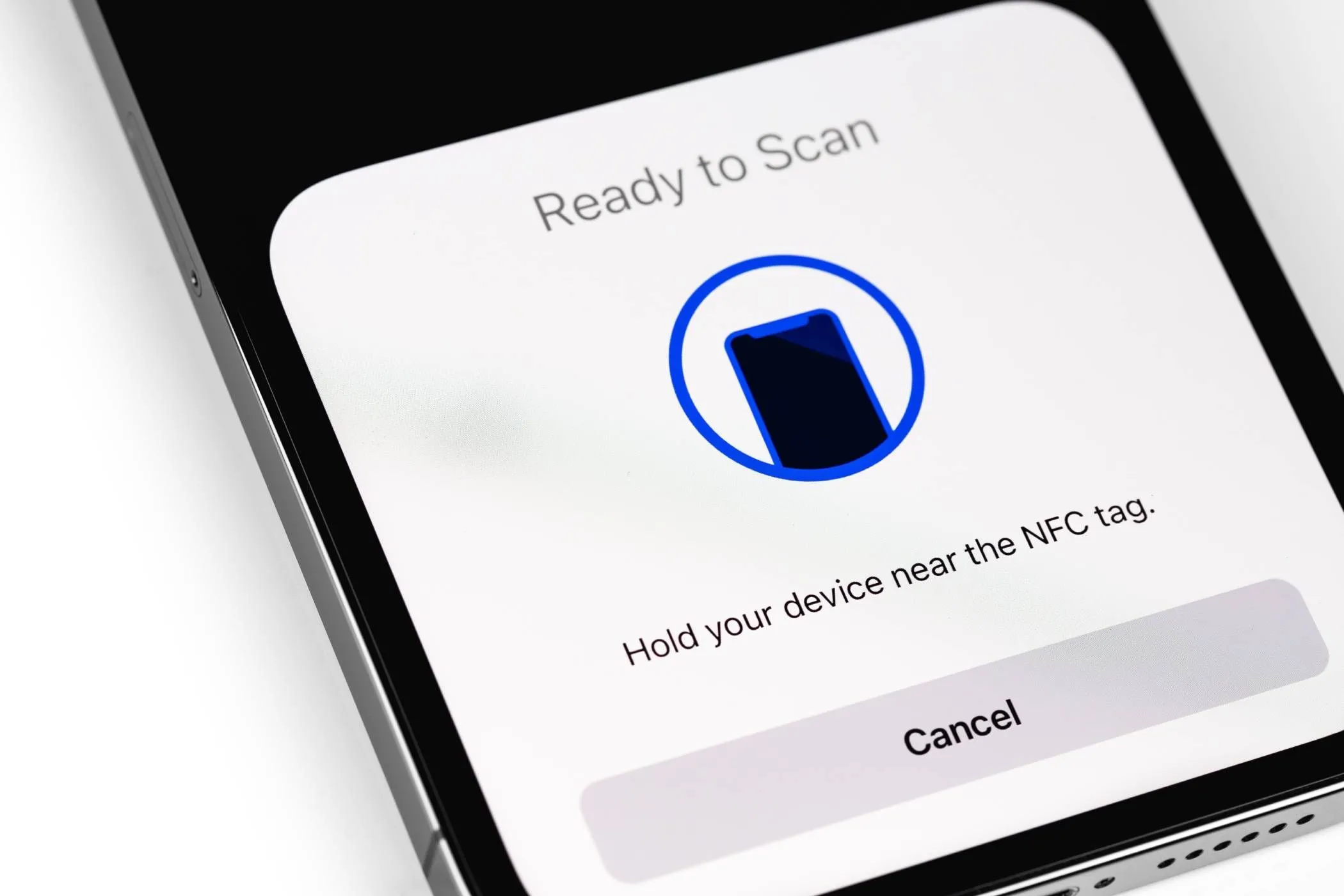 Màn hình iPhone hiển thị thông báo khi chạm vào thẻ NFC để kích hoạt tự động hóa qua Phím tắt
Màn hình iPhone hiển thị thông báo khi chạm vào thẻ NFC để kích hoạt tự động hóa qua Phím tắt
Đây chính là lúc NFC bắt đầu phát huy sự “thần kỳ” của mình. Bằng cách kết hợp thẻ NFC với ứng dụng Phím tắt (Shortcuts) trên iPhone, bạn có thể tự động hóa đủ loại thói quen hàng ngày. Tất cả những gì bạn cần làm là đặt iPhone gần một thẻ NFC để khởi động một trong những Phím tắt hữu ích nhất hoặc các tác vụ tự động hóa.
Bạn muốn danh sách mua sắm hiện lên ngay khi bạn đứng gần tủ lạnh? Chỉ cần dán một thẻ NFC lên tủ và kết nối nó với một Phím tắt mở ứng dụng mua sắm của bạn. Cần một thẻ gần giường để giúp bạn thư giãn cuối ngày? Hãy thiết lập nó để tắt đèn, bật chế độ Không làm phiền (Do Not Disturb) và cài đặt báo thức buổi sáng chỉ trong một lần chạm.
Những chiếc thẻ NFC này có giá thành khá rẻ và việc thiết lập chúng cũng vô cùng dễ dàng. Tất cả những gì bạn cần làm là mở ứng dụng Phím tắt, tạo một tự động hóa cá nhân, và chọn NFC làm yếu tố kích hoạt. Sau đó, hãy quét thẻ của bạn và chọn các hành động mà bạn muốn nó thực hiện.
Hạn chế duy nhất là iPhone của bạn cần được mở khóa khi quét thẻ, và các thẻ đặt trên vật thể kim loại có thể khó đọc. Ngoài ra, đây là một cách cực kỳ hiệu quả để biến các không gian vật lý thành những khu vực thông minh, được cá nhân hóa theo ý muốn của bạn. Mặc dù bạn cũng có thể thiết lập các tác vụ tự động hóa dựa trên vị trí, nhưng với những ai làm việc tại nhà, điều này có thể hơi khó khăn do nhà và nơi làm việc về cơ bản là cùng một địa điểm.
3. Chia Sẻ Danh Bạ Nhanh Gọn Với NameDrop
Không gì tệ hơn việc nhập sai số điện thoại của ai đó – dù là để hẹn hò hay công việc. Apple đã phát hành một tính năng mới trong iOS 17 giúp giảm bớt nỗi lo đó, và nó sử dụng NFC để hỗ trợ.
NameDrop là một tính năng tương đối ít được biết đến mặc dù đã có một số lo ngại về quyền riêng tư không có căn cứ khi nó lần đầu ra mắt. Nhưng khi được bật (mặc định đã bật), NameDrop cho phép bạn dễ dàng chia sẻ số điện thoại của mình với người khác bằng cách đưa iPhone của bạn lại gần iPhone của người đó. Sau đó, cả hai danh thiếp của bạn sẽ xuất hiện trên màn hình. Bạn có thể chọn chia sẻ thông tin liên hệ của mình với người kia, giúp việc trao đổi thông tin trở nên cực kỳ dễ dàng.
Tính năng này sử dụng sự kết hợp giữa NFC và công nghệ AirDrop để tự động nhận diện khi hai thiết bị iOS ở cạnh nhau. Đây là một cách tuyệt vời để biến danh thiếp của bạn thành một chiếc danh thiếp ảo.
Nếu người bạn đang kết nối không có iPhone, bạn vẫn có thể sử dụng ứng dụng Phím tắt để tạo một tự động hóa dựa trên NFC, mở liên kết danh thiếp kỹ thuật số (như Linktree hoặc vCard được lưu trữ trên website của bạn), nhưng quy trình này sẽ phức tạp hơn một chút.
4. Cài Đặt Thiết Bị Apple Thật Đơn Giản Không Cần Nhập Liệu
 Thiết lập AirPods nhanh chóng với iPhone nhờ công nghệ NFC
Thiết lập AirPods nhanh chóng với iPhone nhờ công nghệ NFC
Bạn có thể không nhận ra điều này, nhưng một số sản phẩm Apple yêu thích của bạn đã sử dụng NFC để đơn giản hóa quá trình thiết lập.
Lấy AirPods làm ví dụ. Ngay khi bạn mở hộp sạc gần iPhone, một hình ảnh động mượt mà sẽ bật lên trên màn hình hỏi bạn có muốn kết nối hay không. Không cần phải mò mẫm trong cài đặt Bluetooth hay tìm kiếm những nút ghép nối nhỏ xíu.
Toàn bộ trải nghiệm “chạm để kết nối” này được cung cấp bởi NFC, hoạt động âm thầm đằng sau hậu trường. Điều tương tự cũng áp dụng cho các sản phẩm như HomePod mini và AirTags. Chỉ cần đưa iPhone của bạn lại gần, và quá trình thiết lập sẽ bắt đầu tự động, nhờ vào các bộ kích hoạt NFC tích hợp.
Mặc dù iPhone không hỗ trợ quét NFC nền hoàn chỉnh như Android, nhưng việc Apple sử dụng NFC để ghép nối liền mạch cho thấy công nghệ này mạnh mẽ đến mức nào khi được sử dụng đúng cách.
Thật dễ dàng bỏ qua sự hữu ích của NFC khi chúng ta chỉ nghĩ về cách nó hỗ trợ thanh toán di động. Nhưng với một chút tìm hiểu và áp dụng, NFC có thể trở thành một công cụ mạnh mẽ trong việc quản lý ngôi nhà thông minh và cách bạn kết nối với những người xung quanh. Hãy chia sẻ ý kiến của bạn về những tính năng NFC này hoặc khám phá thêm các mẹo hay khác trên thuthuatmobile.net!


